Ngoài việc lựa chọn Zoom học trên máy tính thì nhiều nhà trường hay các công sở cũng lựa chọn nhiều phần mềm khác như Skype với tính năng Meet Now hay Microsoft Teams để liên lạc qua video. Và trong quá trình sử dụng Microsoft Teams, các phím tắt là điều cần thiết để giúp bạn dễ dàng trong việc thao tác cũng như thực hiện nhanh hơn, bên cạnh việc dùng chuột truyền thống. Bài viết dưới đây sẽ tổng hợp toàn bộ các phím tắt khi dùng Microsoft Teams.
1. Phím tắt Microsoft Teams trên Windows
Phím tắt chung
| Thao tác | Microsoft Teams Windows | Microsoft Teams Web |
| Hiển thị phím tắt | Ctrl+. | Ctrl+. |
| Tới Search | Ctrl+E | Ctrl+E |
| Hiện các lệnh | Ctr+/ | Ctrl+/ |
| Di chuyển tới | Ctrl+G | Ctrl+Shift+G |
| Bắt đầu trò chuyện | Ctrl+N | Alt bên trái+N |
| Mở Settings | Ctrl+, | Ctrl+, |
| Mở Help | F1 | Ctrl+F1 |
| Đóng | Esc | Esc |
| Phóng to | Ctrl+= | Không có phím tắt |
| Thủ nhỏ | Ctrl+- | Không có phím tắt |
Phím tắt điều hướng
| Thao tác | Microsoft Teams Windows | Microsoft Teams Web |
| Mở Activity | Ctrl+1 | Ctrl+Shift+1 |
| Mở Chat | Ctrl+2 | Ctrl+Shift+2 |
| Mở Teams | Ctrl+3 | Ctrl+Shift+3 |
| Mở Calendar | Ctrl+4 | Ctrl+Shift+4 |
| Mở Calls | Ctrl+5 | Ctrl+Shift+5 |
| Mở Files | Ctrl+6 | Ctrl+Shift+6 |
| Tới mục danh sách trước đó | Alt bên trái+↑ | Alt bên trái+ |
| Tới mục danh sách tiếp theo | Alt bên trái+↓ | Alt bên trái+↓ |
| Chuyển nhóm đã chọn lên trên | Ctrl+Shift+↑ | Không có phím tắt |
| Chuyển nhóm đã chọn xuống dưới | Ctrl+Shift+↓ | Không có phím tắt |
| Tới phần trước đó | Ctrl+Shift+F6 | Ctrl+Shift+F6 |
| Tới phần tiếp theo | Ctrl+F6 | Ctrl+F6 |
Phím tắt nhắn tin
| Thao tác | Microsoft Teams Windows | Microsoft Teams Web |
| Tới khung nhắn tin | C | C |
| Mở rộng khung nhắn tin | Ctrl+Shift+X | Ctrl+Shift+X |
| Gửi (khung mở rộng) | Ctrl+Enter | Ctrl+Enter |
| Đính kèm file | Ctrl+O | Ctrl+Shift+O |
| Xuống dòng mới | Shift+Enter | Shift+Enter |
| Trả lời một chuỗi tin nhắn | R | R |
| Đánh dấu tin quan trọng | Ctrl+Shift+I | Ctrl+Shift+I |
Phím tắt họp và gọi điện
| Thao tác | Microsoft Teams trên Windows | Microsoft Teams trên Web |
| Chấp nhận cuộc gọi video | Ctrl+Shift+A | Ctrl+Shift+A |
| Chấp nhận cuộc gọi audio | Ctrl+Shift+S | Ctrl+Shift+S |
| Từ chối tất cả | Ctrl+Shift+D | Ctrl+Shift+D |
| Bắt đầu cuộc gọi audio | Ctrl+Shift+C | rl+Shift+C |
| Bắt đầu cuộc gọi video | Ctrl+Shift+U | Ctrl+Shift+U |
| Bật/Tắt tiếng | Ctrl+Shift+M | Ctrl+Shift+M |
| Bật/Tắt video | Ctrl+Shift+O | Không có phím tắt |
| Bật/Tắt toàn màn hình | Ctrl+Shift+F | Ctrl+Shift+F |
| Tới thanh công cụ chia sẻ | Ctrl+Shift+Space | Ctrl+Shift+Space |
2. Phím tắt dùng Microsoft Teams trên Mac
Phím tắt chung
| Thao tác | Microsoft Teams trên Mac | Microsoft Teams trên Web |
| Hiển thị phím tắt | Command+. | Command+. |
| Tới Search | Command+E | Command+E |
| Đi tới | Command+G | Command+Shift+G |
| Bắt đầu cuộc trò chuyện mới | Command+N | Option+N |
| Mở Settings | Command+, | Command+Shift+, |
| Mở Help | F1 | Command+F1 |
| Đóng | Esc | Esc |
| Phóng to | Command+= | Không có phím tắt |
| Thu nhỏ | Command+- | Không có phím tắt |
| Quay lại tỉ lệ Zoom mặc định | Command+0 | Không có phím tắt |
Phím tắt điều hướng
| Thao tác | Microsoft Teams Mac | Microsoft Teams Web |
| Mở Activity | Command+1 | Command+Shift+1 |
| Mở Chat | Command+2 | Command+Shift+2 |
| Mở Teams | Command+3 | Command+Shift+3 |
| Mở Calendar | Command+4 | Command+Shift+4 |
| Mở Calls | Command+5 | Command+Shift+5 |
| Mở Files | Command+6 | Command+Shift+6 |
| Tới mục danh sách trước đó | Option bên trái+↑ | Option bên trái+↑ |
| Tới mục danh sách tiếp theo | Option bên trái+↓ | Option bên trái+↓ |
| Chuyển nhóm đã chọn lên trên | Command+Shift+↑ | Không có phím tắt |
| Chuyển nhóm đã chọn xuống dưới | Command+Shift+↓ | Không có phím tắt |
| Tới phần trước đó | Command+Shift+F6 | Command+Shift+F6 |
| Tới phần tiếp theo | Command+F6 | Command+F6 |
Phím tắt nhắn tin
| Thao tác | Microsoft Teams Mac | Microsoft Teams Web |
| Tới box soạn thảo | C | C |
| Mở rộng box soạn thảo | Command+Shift+X | Command+Shift+X |
| Gửi (box soạn thảo mở rộng) | Command+Enter | Command+Enter |
| Đính kèm file | Command+O | Command+Shift+O |
| Bắt đầu dòng mới | Shift+Enter | Shift+Enter |
| Trả lời một chuỗi tin nhắn | R | R |
Phím tắt họp và gọi điện
| Thao tác | Microsoft Teams Mac | Microsoft Teams trên Web |
| Chấp nhận cuộc gọi video | Command+Shift+A | Command+Shift+A |
| Chấp nhận cuộc gọi audio | Command+Shift+S | Command+Shift+S |
| Từ chối tất cả | Command+Shiftt+D | Command+Shiftt+D |
| Bắt đầu cuộc gọi audio | Command+Shift+C | Command+Shift+C |
| Bắt đầu cuộc gọi video | Command+Shift+U | Command+Shift+U |
| Bật/Tắt tiếng | Command+Shift+M | Command+Shift+M |
| Bật/Tắt video | Command+Shift+O | Không có phím tắt |
| Bật/Tắt toàn màn hình | Command+Shift+F | Command+Shift+F |
| Tới thanh công cụ chia sẻ | Command+Shift+Space | Command+Shift+Space |
Xem thêm:
 Công nghệ
Công nghệ  AI
AI  Windows
Windows  iPhone
iPhone  Android
Android  Học IT
Học IT  Download
Download  Tiện ích
Tiện ích  Khoa học
Khoa học  Game
Game  Làng CN
Làng CN  Ứng dụng
Ứng dụng 
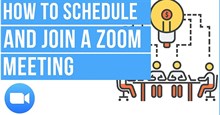


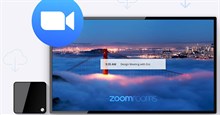




 Thương mại Điện tử
Thương mại Điện tử  Nhạc, phim, truyện online
Nhạc, phim, truyện online  Phần mềm học tập
Phần mềm học tập 









 Linux
Linux  Đồng hồ thông minh
Đồng hồ thông minh  macOS
macOS  Chụp ảnh - Quay phim
Chụp ảnh - Quay phim  Thủ thuật SEO
Thủ thuật SEO  Phần cứng
Phần cứng  Kiến thức cơ bản
Kiến thức cơ bản  Lập trình
Lập trình  Dịch vụ công trực tuyến
Dịch vụ công trực tuyến  Dịch vụ nhà mạng
Dịch vụ nhà mạng  Quiz công nghệ
Quiz công nghệ  Microsoft Word 2016
Microsoft Word 2016  Microsoft Word 2013
Microsoft Word 2013  Microsoft Word 2007
Microsoft Word 2007  Microsoft Excel 2019
Microsoft Excel 2019  Microsoft Excel 2016
Microsoft Excel 2016  Microsoft PowerPoint 2019
Microsoft PowerPoint 2019  Google Sheets
Google Sheets  Học Photoshop
Học Photoshop  Lập trình Scratch
Lập trình Scratch  Bootstrap
Bootstrap  Năng suất
Năng suất  Game - Trò chơi
Game - Trò chơi  Hệ thống
Hệ thống  Thiết kế & Đồ họa
Thiết kế & Đồ họa  Internet
Internet  Bảo mật, Antivirus
Bảo mật, Antivirus  Doanh nghiệp
Doanh nghiệp  Ảnh & Video
Ảnh & Video  Giải trí & Âm nhạc
Giải trí & Âm nhạc  Mạng xã hội
Mạng xã hội  Lập trình
Lập trình  Giáo dục - Học tập
Giáo dục - Học tập  Lối sống
Lối sống  Tài chính & Mua sắm
Tài chính & Mua sắm  AI Trí tuệ nhân tạo
AI Trí tuệ nhân tạo  ChatGPT
ChatGPT  Gemini
Gemini  Điện máy
Điện máy  Tivi
Tivi  Tủ lạnh
Tủ lạnh  Điều hòa
Điều hòa  Máy giặt
Máy giặt  Cuộc sống
Cuộc sống  TOP
TOP  Kỹ năng
Kỹ năng  Món ngon mỗi ngày
Món ngon mỗi ngày  Nuôi dạy con
Nuôi dạy con  Mẹo vặt
Mẹo vặt  Phim ảnh, Truyện
Phim ảnh, Truyện  Làm đẹp
Làm đẹp  DIY - Handmade
DIY - Handmade  Du lịch
Du lịch  Quà tặng
Quà tặng  Giải trí
Giải trí  Là gì?
Là gì?  Nhà đẹp
Nhà đẹp  Giáng sinh - Noel
Giáng sinh - Noel  Hướng dẫn
Hướng dẫn  Ô tô, Xe máy
Ô tô, Xe máy  Tấn công mạng
Tấn công mạng  Chuyện công nghệ
Chuyện công nghệ  Công nghệ mới
Công nghệ mới  Trí tuệ Thiên tài
Trí tuệ Thiên tài